Как сократить использование данных Apple Music на iPhone
Хотите сократить использование данных Apple Music на iPhone?
Если у вас ограниченный бюджет на мобильные данные, потоковая передача Apple Music возможно, это не лучший выбор, который у вас есть. Благодаря качеству звука, которое он обеспечивает, ваш тарифный план будет исчерпан еще до того, как вы об этом узнаете.
Но прежде чем вы перестанете использовать Apple Music для передачи данных или перейдете к ее альтернативам, поймите, что платформа поддерживает широкий диапазон качества звука, каждое из которых имеет свой предел потребления данных. Самое низкое доступное качество требует около 1,5 МБ данных для трехминутной песни, а высокое качество использует около 6 МБ для трехминутной песни.
Apple также поддерживает форматы без потерь, такие как ALAC или Hi-Res, которые могут занимать до 145 МБ для одной и той же песни. Итак, тем, у кого ограниченный тарифный план на передачу данных, вы должны сделать все возможное, чтобы сократить использование данных Apple Music на iPhone. К счастью для вас, мы предоставили все эффективные советы ниже, поэтому вам не нужно искать где-то еще.
Просто пройдите это руководство до самого конца!
1. Загрузите музыку для прослушивания в автономном режиме.
Apple Music — это не просто платформа потокового вещания, но и одно из лучших приложений для загрузки музыки и воспроизведения ее в автономном режиме. Когда ты подписался на Apple Musicвы можете сохранять песни, альбомы и даже плейлисты на свое устройство.
Таким образом, данные потребляются только в процессе загрузки. Когда вы позже воспроизведете эти аудиофайлы, вашему устройству больше не потребуется активное подключение к Интернету, что позволит сохранить ваши сотовые данные.
2. Отключите автоматическую загрузку.
Хотя загрузка музыки на iPhone может помочь вам сэкономить данные, она также может увеличить использование данных. Итак, если вы включили автоматическую загрузку в настройках «Музыка», ваше устройство автоматически загрузит все музыкальные треки из вашей библиотеки. Это можно сделать независимо от того, подключены ли вы к Wi-Fi или сотовой сети.
Чтобы это исправить, рассмотрите возможность отключения опции автоматической загрузки. Вот как:
- Перейдите в приложение «Настройки» на своем iPhone.
- Прокрутите вниз и нажмите «Музыка».
- Наконец, отключите переключатель автоматических загрузок.
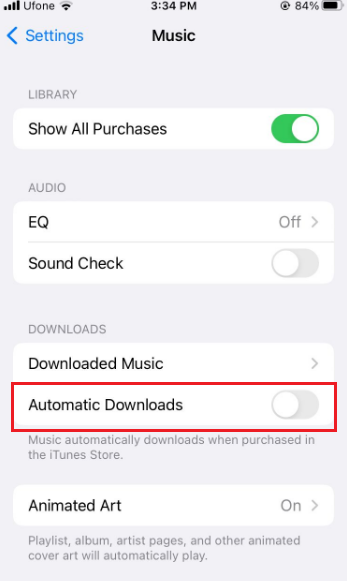
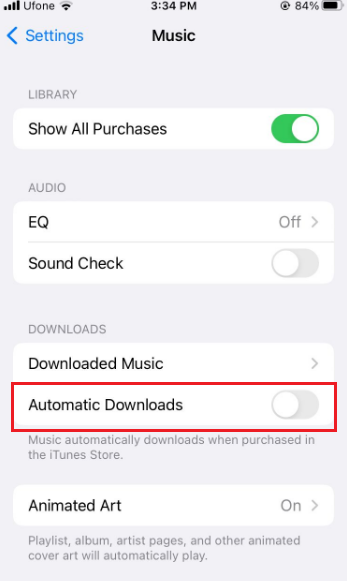
Этот метод решит вашу проблему, позволяя вам только контролировать, какие песни загружать.
3. Уменьшите качество звука Apple Music.
Чтобы еще больше сократить использование данных Apple Music на iPhone, вам необходимо выбрать самое низкое качество для загруженных песен вместе с потоковыми файлами, поскольку вы не всегда сможете избежать последнего. Это значительно сэкономит ваш тарифный план.
Вот как можно снизить качество звука Apple Music для загруженных песен:
- Зайдите в приложение «Настройки» на вашем iPhone.
- Оттуда прокрутите вниз и нажмите «Музыка».
- Далее выберите «Качество звука».
- Затем нажмите «Загрузки».
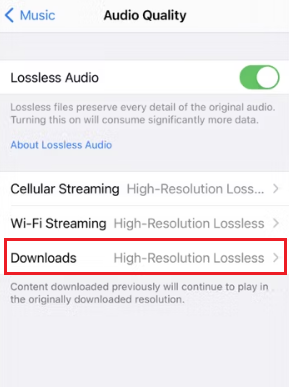
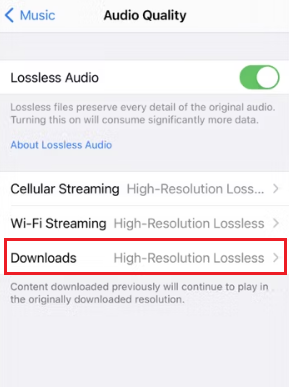
- После этого выберите Высокое качество.
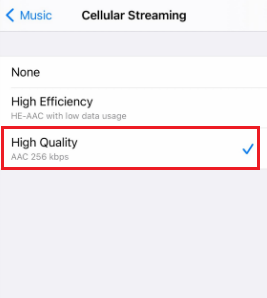
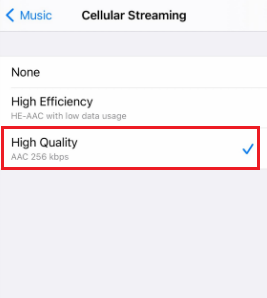
Выполните следующие действия, чтобы снизить качество потоковой передачи:
- Откройте приложение «Настройки» на своем устройстве.
- Прокрутите вниз и нажмите «Музыка».
- Затем выберите параметр «Качество звука» в разделе «Аудио».
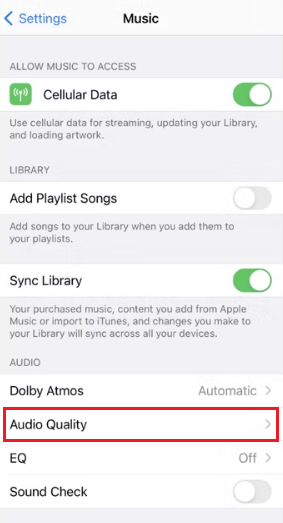
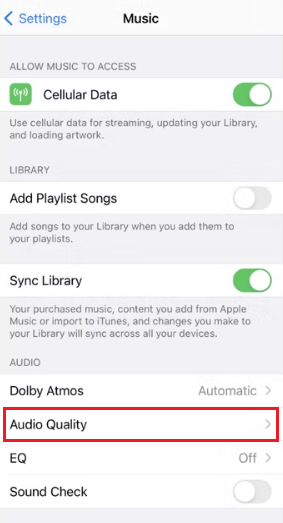
- После этого нажмите «Потоковая передача мобильных данных».
- Затем выберите Высокая эффективность.
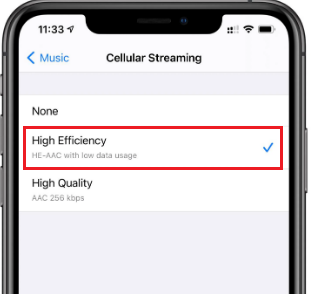
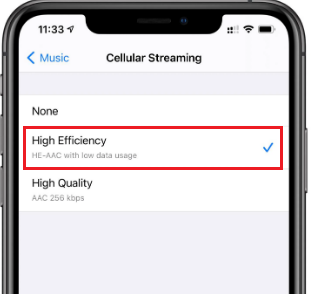
Это должно сократить использование данных Apple Music на iPhone. Вы также можете сделать это, включив режим малого объема данных, выполнив следующий метод из этого руководства.
4. Используйте режим малого объема данных.
Если вы предпочитаете потоковую передачу, ваш ежемесячный лимит данных может превышаться в зависимости от того, сколько музыки вы слушаете. Но не волнуйтесь. Вы можете сократить использование данных Apple Music на iPhone, переключившись в режим низкого трафика. Если эта функция включена, ваши данные будут использоваться только открытой платформой, и вся фоновая активность будет остановлена.
Вот что вам нужно сделать:
- Откройте приложение «Настройки» на своем iPhone.
- Затем нажмите «Сотовая связь».
- После этого выберите «Параметры сотовой связи».
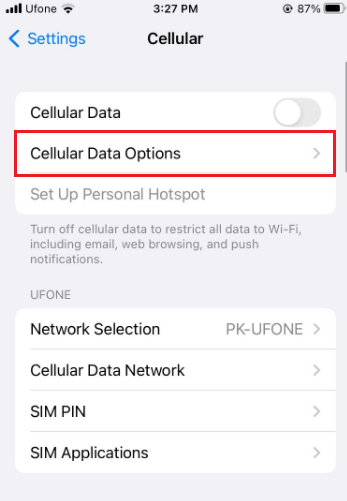
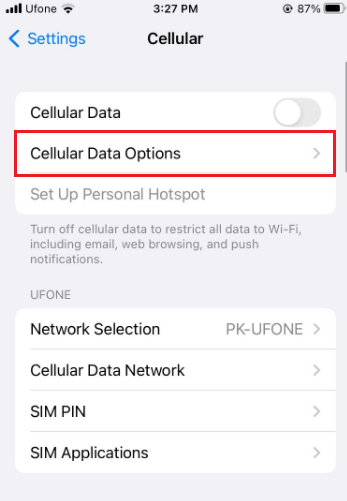
- Наконец, выключите переключатель режима низкого объема данных.
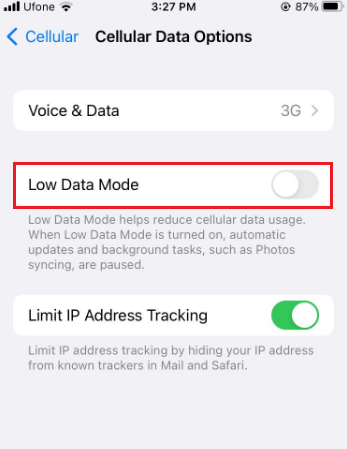
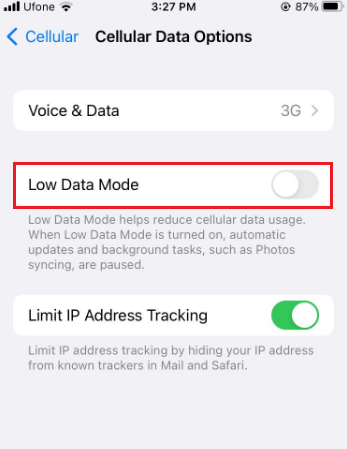
5. Отключите загрузку через сотовые данные.
Еще один способ сократить потребление данных — загружать файлы из Apple Music через Wi-Fi вместо сотовых данных. Когда вы включаете соответствующую опцию в настройках, Apple Music не будет загружать песни, когда вас спросят, нет ли у вас доступной сети Wi-Fi. Процесс начнется только тогда, когда вы попадете в диапазон ближайших соединений.
Чтобы сделать это, выполните следующие действия:
- Запустите приложение «Настройки» на своем устройстве.
- Прокрутите вниз и нажмите «Музыка».
- В разделе «Загрузки» отключите переключатель рядом с «Загрузка через сотовую связь».
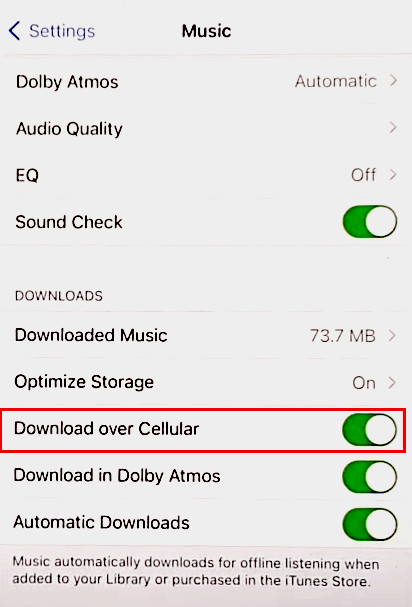
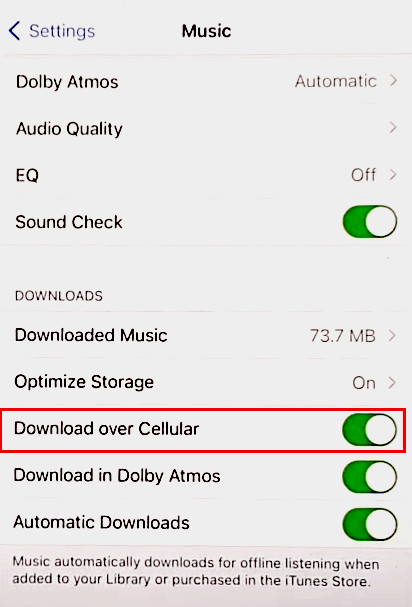
Этот метод может помочь вам сохранить данные на вашем iPhone. Вы также можете отключить сотовые данные для потоковой передачи анимированных изображений, чтобы значительно сократить использование данных. Продолжайте читать, чтобы узнать, как это сделать.
6. Отключите сотовые данные для потоковой передачи анимированных изображений.
Apple Music также поддерживает анимированные обложки песен, альбомов и плейлистов. По понятным причинам эти титульные страницы потребляют больше данных, чем неподвижные изображения. Но, к счастью, у вас есть возможность отключить анимацию для потоковой передачи музыки по сотовой сети. Как только вы это сделаете, анимированное изображение будет доступно только тогда, когда ваш iPhone подключен к сети Wi-Fi.
Для этого выполните следующие действия:
- Запустите приложение «Настройки» на своем iPhone.
- Прокрутите вниз и найдите «Музыка». Затем нажмите на него.
- Затем нажмите «Анимированное искусство».
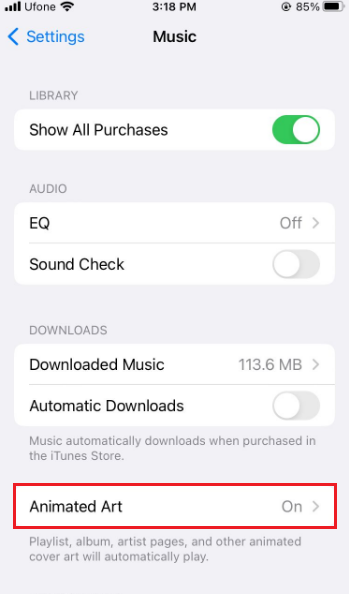
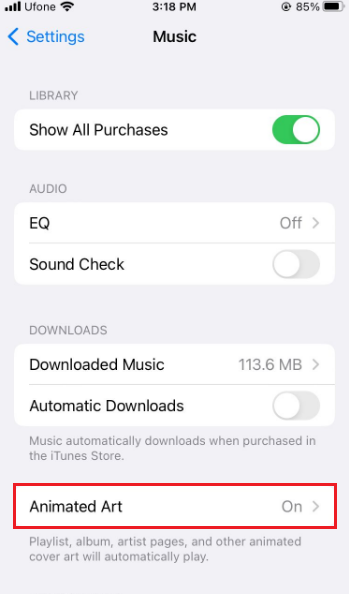
- Наконец, выберите «Только Wi-Fi».
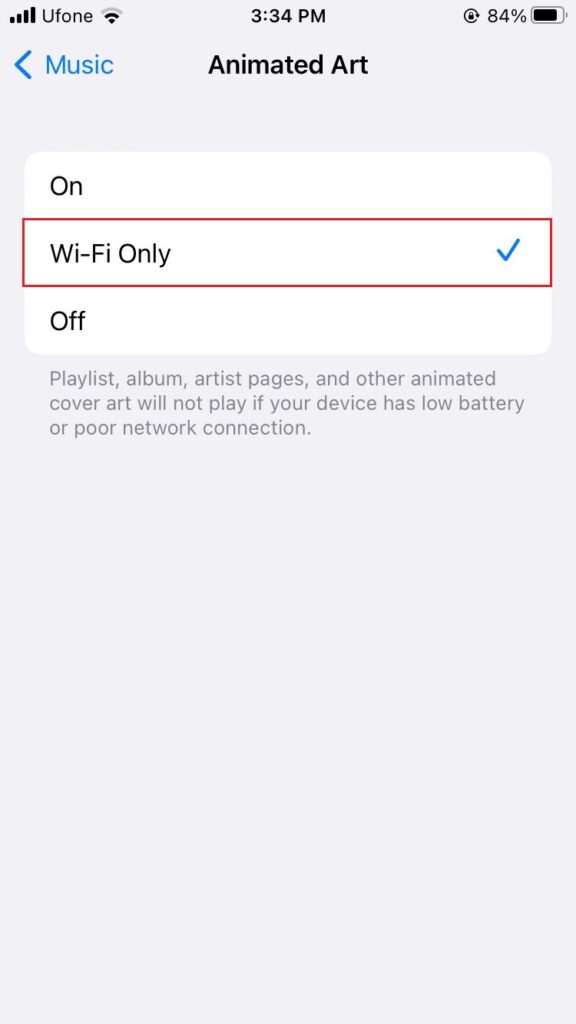
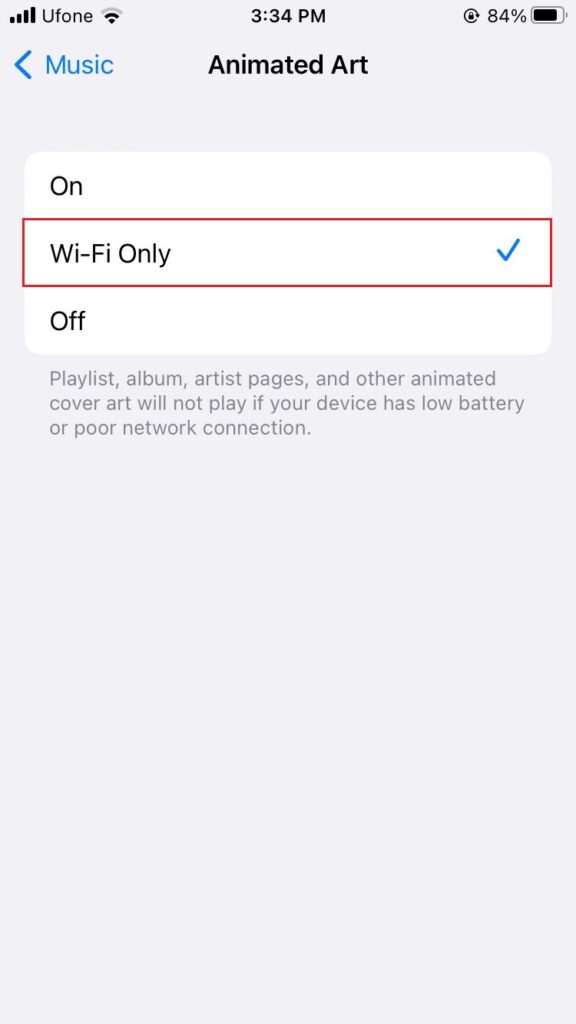
Следуя этому методу, вам следует сократить использование данных Apple Music на iPhone.
7. Заблокируйте Apple Music доступ к сотовым данным.
Если вы не хотите, чтобы Apple Music использовала сотовые данные, вы можете полностью заблокировать доступ приложения к ним. Таким образом, платформа не будет транслировать или загружать контент, если она не подключена к Wi-Fi.
Для этого используйте приведенные ниже инструкции:
- Запустите приложение «Настройки» на своем iPhone.
- Прокрутите до конца до «Приложения» и найдите «Музыка». Затем нажмите на него.
- В верхней части страницы выключите переключатель рядом с «Мобильные данные».
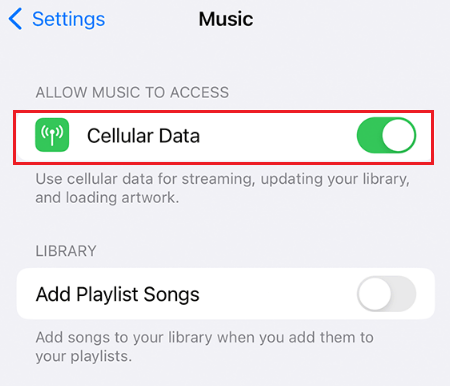
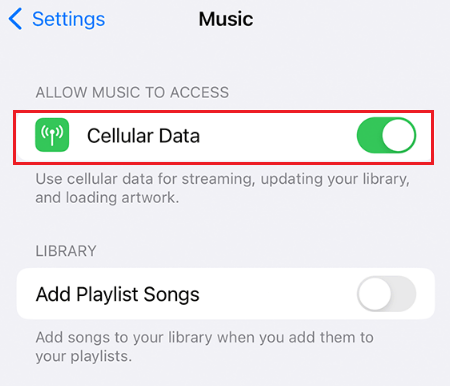
На этом мы подходим к концу нашего руководства о том, как сократить использование данных Apple Music на iPhone. Надеемся, вам удалось сократить использование данных, следуя методам, упомянутым в этом руководстве. Если у вас есть дополнительные вопросы, оставьте их в разделе комментариев ниже. Мы свяжемся с вами в кратчайшие сроки.
Если это руководство помогло вам, поделитесь им. 😊




